Tratar con archivos PDF de gran tamaño puede ser un lío a veces, especialmente si tienes un archivo PDF con cientos de páginas y necesitas buscar algún contenido específico. Por lo tanto, si estás buscando cómo encontrar texto resaltado en un PDF, este artículo contiene un tutorial paso a paso para ti. Todo lo que necesitas es PDFelement que se puede utilizar para encontrar el texto resaltado fácilmente.

![]() Impulsado por IA
Impulsado por IA
Cómo buscar texto resaltado en PDF
Para buscar texto resaltado en PDF, sigue los pasos indicados.
Paso 1: Resaltar el Texto o Añadir Comentarios si es Necesario
Para buscar el texto resaltado, primero debes resaltar el texto para poder buscarlo después. Para ello, haz clic en "Comentario" y luego en el icono "Resaltar". El cursor cambiará automáticamente, por lo que ahora podrás seleccionar cualquier texto para resaltarlo.

Paso 2. Buscar el texto resaltado
Para buscar el texto resaltado, vuelve a hacer clic en "Comentario" y luego en el icono "Comentario" de la barra de herramientas vertical de la izquierda. Una vez que hagas clic en él, todo el texto resaltado aparecerá en otra barra junto a la barra de herramientas vertical. Ahora, puedes seleccionar cualquiera de la lista para revisarlo. También puedes añadir un comentario al texto resaltado si lo requieres.
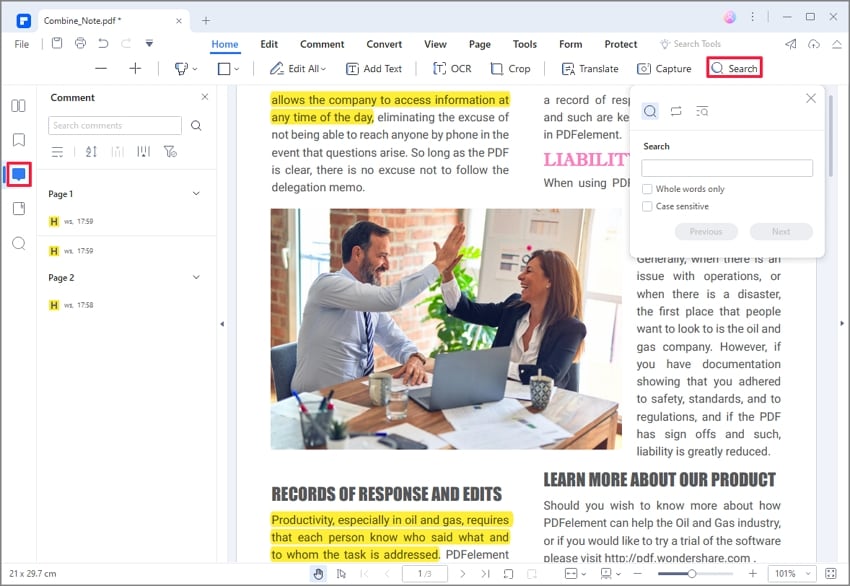
Mientras lees el tutorial paso a paso para encontrar y resaltar en PDF, debes estar preguntándote sobre PDFelement. Bueno, es la mejor herramienta de PDF que puede ser utilizada para muchas tareas diferentes. Así que, vamos a ver una rápida introducción.
PDFelement es un software avanzado pero fácil de usar que se utiliza para crear y editar archivos PDF. Pero a diferencia de otras herramientas PDF disponibles, tiene un mundo dentro de él. Te permite realizar muchas tareas avanzadas y difíciles con algunos clics. Es una valiosa adición a cualquier negocio, y se puede utilizar para diferentes propósitos. Algunas de las características más importantes se dan a continuación.
- Creación de archivos PDF.
- Edición de archivos PDF con total control y facilidad.
- Conversión de formatos de archivo a más de 300 formatos.
- Extracción de datos.
- Carga de documentos escaneados para leer los datos y convertirlos en formato editable mediante el OCR.
- Resaltado de texto, comentarios, anotaciones, fondos, encabezados y pies de página.
- Creación de formularios altamente personalizados.
- Firmas digitales.
- Seguridad del usuario y protección de archivos.
Hay incluso más funciones que te ayudan a prescindir completamente del papel y a reducir sus precios operativos. Es una de las mejores herramientas para profesores, estudiantes, empresarios y casi todo el mundo.

![]() Impulsado por IA
Impulsado por IA
Cómo encontrar el texto resaltado en Adobe Acrobat
Si ya tienes una herramienta PDF como Adobe Acrobat y te preguntas cómo encontrar el texto resaltado en Adobe PDF, consulta el siguiente tutorial.
Paso 1: Abrir el Archivo PDF
Abre el archivo PDF que tiene el texto resaltado que necesitas encontrar.
Paso 2: Haz Clic en el Icono "Comentarios
En la esquina inferior izquierda, haz clic en el icono "Comentarios". Tras hacer clic en él, aparecerá una lista del texto resaltado en el cuadro de diálogo.
Paso 3: Seleccionar y Ver el Texto Resaltado
Ahora, puedes seleccionar cualquier texto resaltado, hacer clic con el botón derecho del ratón sobre él y podrás hacer lo que quieras con este texto. Así es como se encuentra y se selecciona el texto resaltado en PDF con Adobe Acrobat Reader. Haciendo el mismo método, también puedes añadir comentarios a tus archivos PDF en Acrobat Reader.
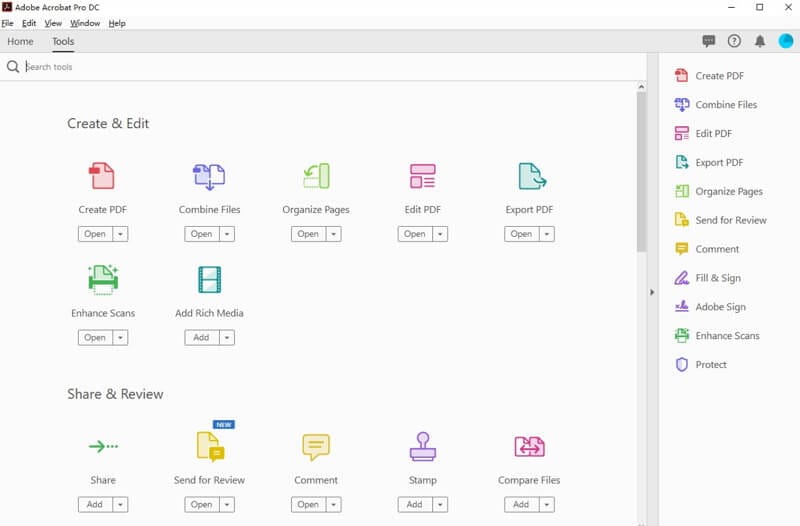
Conclusión: Así que este fue un rápido tutorial sobre cómo encontrar el texto resaltado en Adobe PDF y PDFelement. Si estás buscando un lector de PDF confiable y potente, PDFelement es el complemento ideal para ti.
 100% Seguro | Sin anuncios |
100% Seguro | Sin anuncios |






